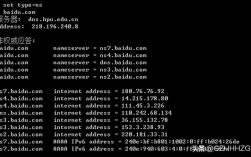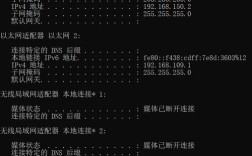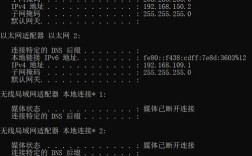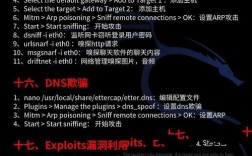Dev C命令行是一种在Windows环境下进行C/C++程序开发的命令行工具,它集成了GCC编译器、GDB调试器以及相关的开发工具,为开发者提供了一种轻量级且高效的编程环境,与图形化界面(IDE)相比,命令行开发模式具有资源占用少、启动速度快、操作灵活等优势,尤其适合熟悉命令行操作或需要自动化构建流程的开发者,以下将从环境搭建、基本命令使用、项目构建、调试技巧以及常见问题解决等方面详细介绍Dev C命令行的使用方法。
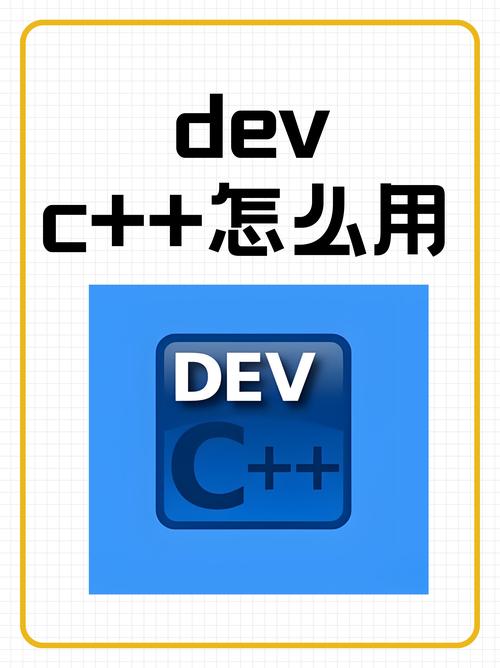
环境搭建与配置
在使用Dev C命令行之前,需要确保正确安装MinGW(Minimalist GNU for Windows)工具链,因为Dev C命令行依赖于MinGW提供的编译器和调试器,安装步骤如下:
- 下载MinGW:访问MinGW官网(https://www.mingw-w64.org/)下载最新版本的MinGW安装程序,或通过第三方集成环境如TDM-GCC(包含MinGW-w64)进行安装。
- 配置环境变量:将MinGW的
bin目录路径添加到系统环境变量PATH中,例如C:\MinGW\bin,以便在命令行中直接调用gcc、g++等命令。 - 验证安装:打开命令提示符(CMD)或PowerShell,输入
gcc --version或g++ --version,若显示版本信息则表示安装成功。
对于Dev C用户,若已安装图形化版本的Dev C,其通常自带MinGW工具链,可通过安装目录下的bin文件夹(如Dev-Cpp\mingw64\bin)配置环境变量。
基本命令使用
Dev C命令行的核心是GCC编译器,通过命令行参数可以灵活控制编译过程,以下是常用命令及示例:
编译单个源文件
使用gcc(C语言)或g++(C++语言)命令编译源文件,生成可执行文件。
示例:
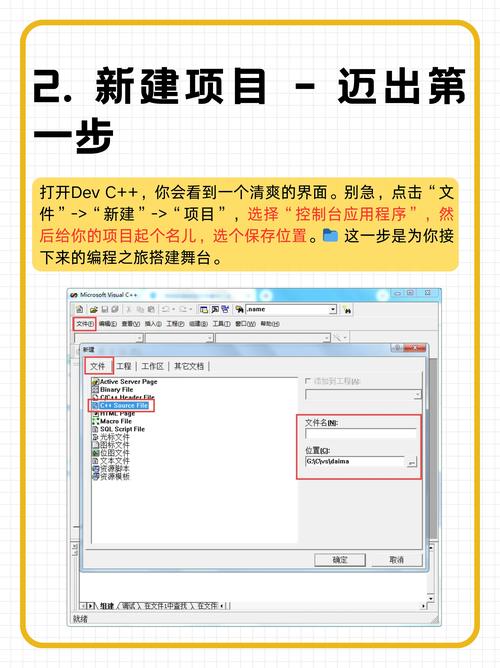
gcc hello.c -o hello.exe # 编译C源文件 g++ hello.cpp -o hello.exe # 编译C++源文件
-o:指定输出文件名,默认为a.exe(Windows下)。-g:生成调试信息,用于后续调试(如gcc -g hello.c -o hello.exe)。
多文件编译
当项目包含多个源文件时,可一次性编译所有文件或分步编译。
示例:
gcc main.c utils.c -o app.exe # 同时编译多个源文件
或先生成目标文件(.o),再链接成可执行文件:
gcc -c main.c -o main.o # 编译生成main.o gcc -c utils.c -o utils.o # 编译生成utils.o gcc main.o utils.o -o app.exe # 链接目标文件
指定头文件路径与库路径
若项目包含自定义头文件或第三方库,需通过-I(头文件路径)和-L(库路径)参数指定。
示例:
gcc main.c -I./include -L./lib -lmylib -o app.exe
-I./include:指定头文件搜索路径为当前目录下的include文件夹。-L./lib:指定库文件搜索路径为当前目录下的lib文件夹。-lmylib:链接名为libmylib.a或mylib.lib的库文件(Windows下库文件前缀为lib,后缀为.a或.lib)。
编译选项控制
通过编译选项可以优化代码或控制警告级别:

-O0/-O1/-O2/-O3:优化级别,-O0无优化,-O3最高优化。-Wall:开启所有警告(如gcc -Wall hello.c -o hello.exe)。-std=c11/-std=c++17:指定语言标准(如g++ -std=c++17 hello.cpp -o hello.exe)。
项目构建与自动化
对于复杂项目,手动编写编译命令效率较低,可通过批处理脚本(.bat)或Makefile实现自动化构建。
使用批处理脚本
创建build.bat文件,编写以下内容:
@echo off g++ -std=c++17 -Wall -O2 -Iinclude src/*.cpp -o app.exe echo Build completed! pause
运行build.bat即可自动编译src目录下所有C++源文件,并生成app.exe。
使用Makefile
Makefile是Linux/Windows下常用的项目构建工具,通过定义规则管理编译流程。
示例Makefile:
CC = g++
CFLAGS = -std=c++17 -Wall -O2 -Iinclude
SRCDIR = src
OBJDIR = obj
TARGET = app.exe
SRCS = $(wildcard $(SRCDIR)/*.cpp)
OBJS = $(SRCS:$(SRCDIR)/%.cpp=$(OBJDIR)/%.o)
$(TARGET): $(OBJS)
$(CC) $(OBJS) -o $(TARGET)
$(OBJDIR)/%.o: $(SRCDIR)/%.cpp | $(OBJDIR)
$(CC) $(CFLAGS) -c $< -o $@
$(OBJDIR):
mkdir $(OBJDIR)
clean:
rm -rf $(OBJDIR) $(TARGET)
make:执行默认构建规则,生成可执行文件。make clean:清理生成的目标文件和可执行文件。
调试技巧
调试是开发过程中的关键环节,Dev C命令行结合GDB调试器可实现高效的代码调试。
使用GDB调试
编译时需添加-g选项生成调试信息,然后通过gdb启动调试:
gcc -g hello.c -o hello.exe gdb hello.exe
进入GDB后,常用命令如下:
break main(或b main):在main函数设置断点。run(或r):启动程序。next(或n):执行下一行代码(不进入函数)。step(或s):执行下一行代码(进入函数)。print 变量名(或p 变量名):打印变量值。continue(或c):继续运行至下一个断点。quit(或q):退出GDB。
查看与修改变量
调试过程中,可通过watch命令监视变量变化,或使用set命令修改变量值:
watch i # 监视变量i的变化 set i = 10 # 将变量i的值设为10
常见问题与解决方案
编译时提示“gcc: command not found”
原因:未正确配置环境变量,或MinGW未安装。
解决:检查PATH变量是否包含MinGW的bin目录,或重新安装MinGW并确保勾选“gcc-g++”组件。
链接时提示“undefined reference to”
原因:未链接所需的库文件,或函数名拼写错误。
解决:检查库文件是否存在,确认-l参数后的库名正确(如需链接math.lib,参数应为-lm,对应libmath.a)。
运行可执行文件时闪退
原因:程序存在逻辑错误(如空指针访问、数组越界)或依赖库缺失。
解决:通过GDB调试定位错误,或使用try-catch(C++)捕获异常;检查依赖库是否位于系统路径或通过-L指定路径。
相关问答FAQs
Q1:如何在Dev C命令行中编译带第三方库(如SDL2)的项目?
A:首先下载SDL2开发包并解压,将include目录中的头文件复制到项目目录或通过-I指定路径,将lib目录中的库文件(如SDL2.lib)链接到项目中,编译命令示例:
g++ main.cpp -I./SDL2/include -L./SDL2/lib -lmingw32 -lSDL2main -lSDL2 -o game.exe
同时需将SDL2.dll复制到可执行文件所在目录或系统PATH路径下。
Q2:如何通过命令行查看编译过程的详细输出?
A:使用-v(verbose)参数可显示完整的编译和链接过程,包括头文件搜索路径、库文件路径等详细信息。
gcc -v hello.c -o hello.exe
可通过-E选项仅预处理源文件(不编译),查看预处理后的代码:
gcc -E hello.c -o hello.i